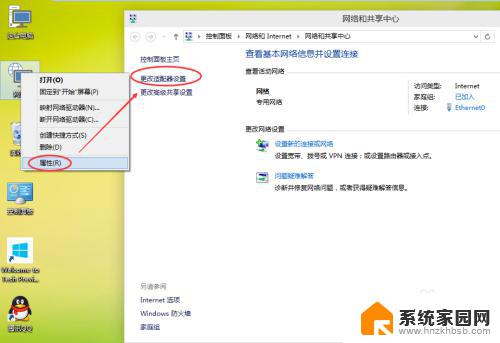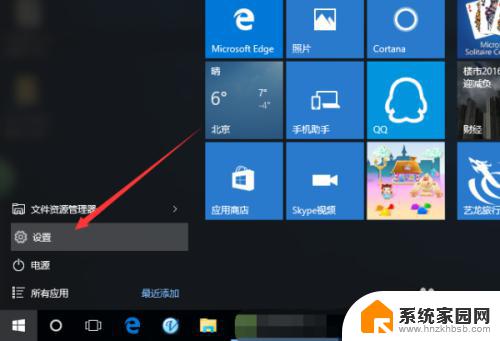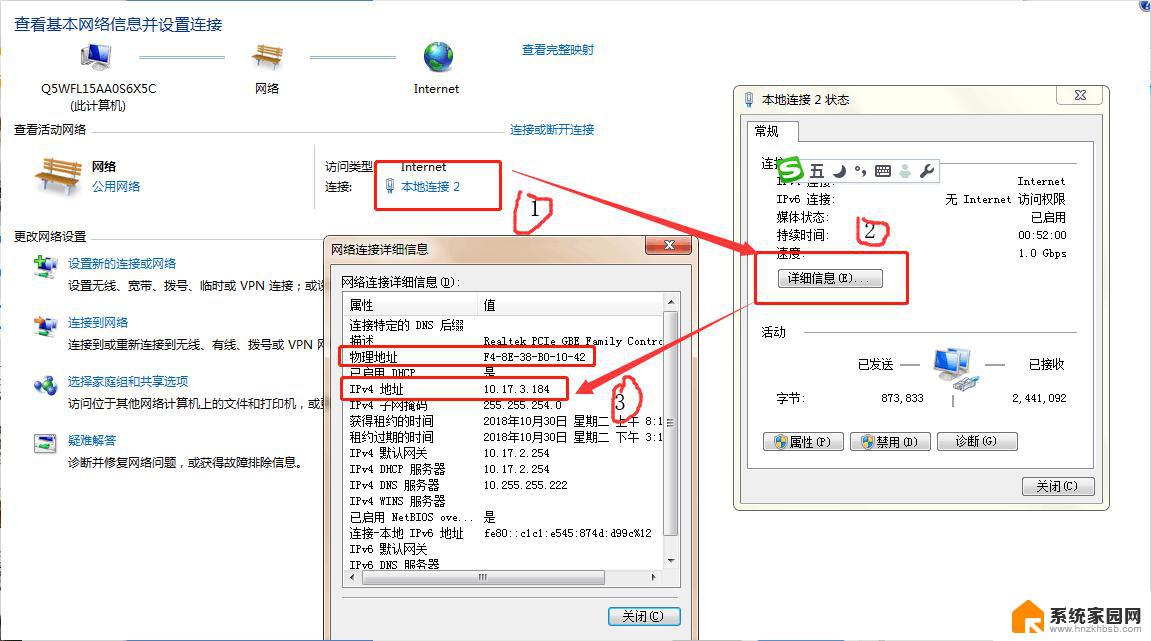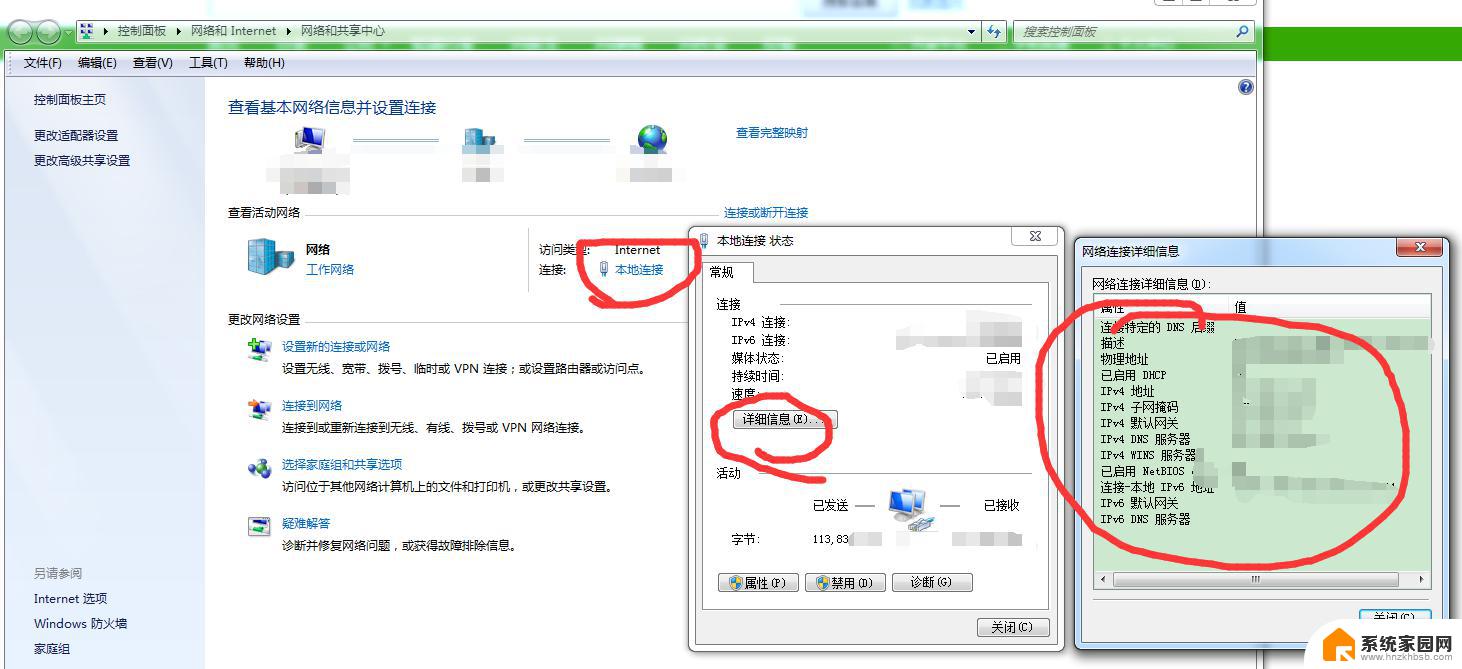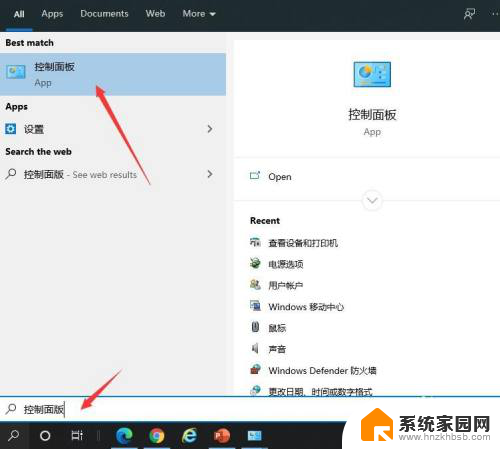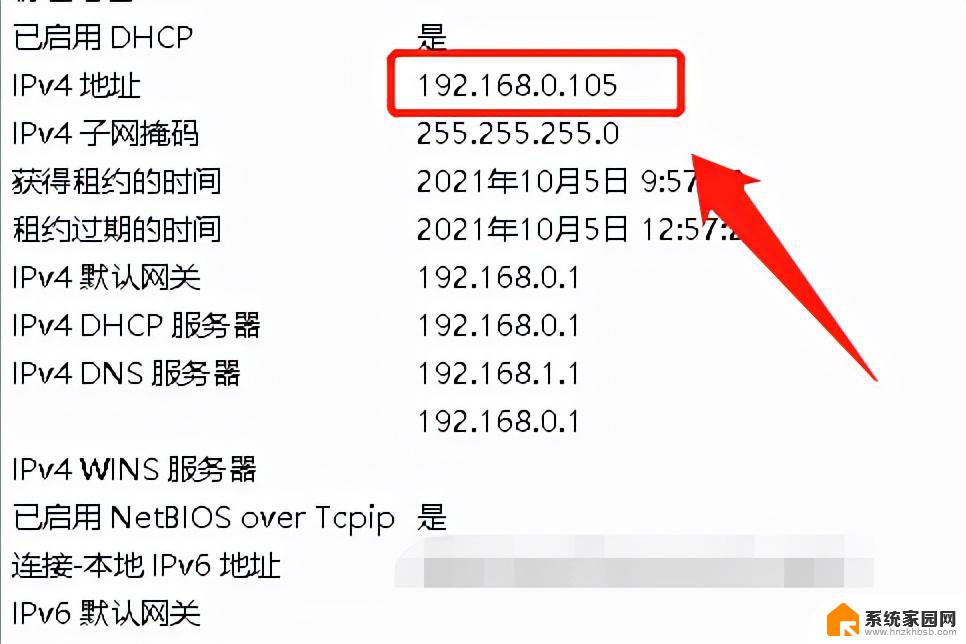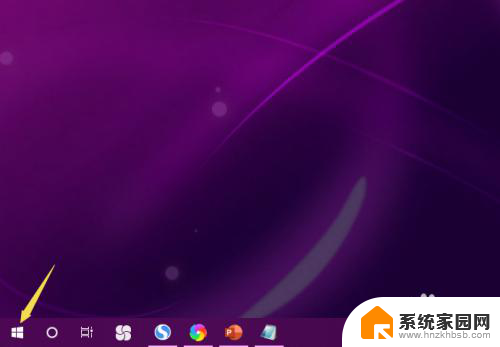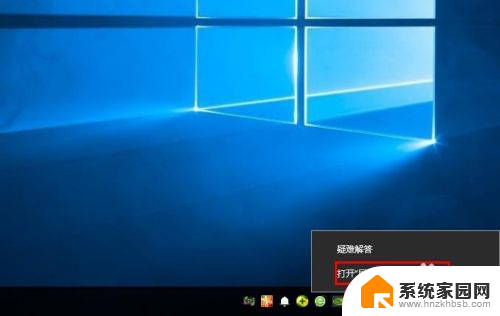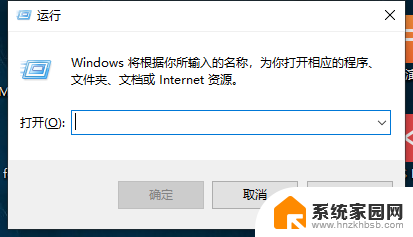win10看mac地址 Win10电脑如何查看网卡的物理MAC地址
更新时间:2023-10-12 11:02:40作者:jiang
win10看mac地址,在日常使用电脑的过程中,我们经常需要查看网卡的物理MAC地址,以便进行网络设置或连接其他设备,而对于使用Win10操作系统的用户来说,查看物理MAC地址并不是一项复杂的任务。Win10提供了简便的方法,让我们轻松获取到所需的信息。接下来我们将介绍Win10电脑如何查看网卡的物理MAC地址,帮助大家更好地掌握这一技巧。无论是网络设置还是设备连接,对于我们来说都非常重要,因此学习这一技能将会带来很多便利。
操作方法:
1.右键Win10系统桌面上的【网络】图标,选中弹出菜单的属性。在网络和共享中点击更改适配器设置,如下图所示。
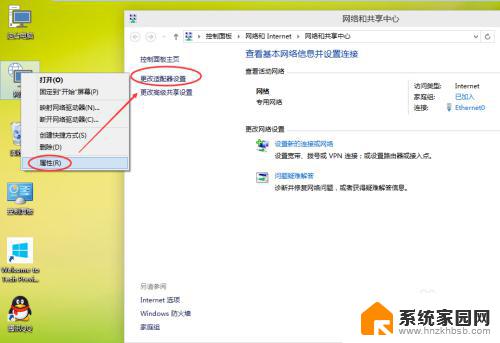
2.在打开的网络连接界面上右键连接的网络,然后点击弹出菜单上的状态。如下图所示。
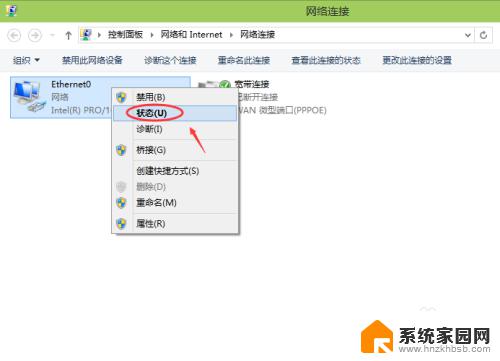
3.在网络状态对话框里点击详细信息后,会弹出网络连接详细信息。在这里对话框里就可以看到物理地址,就是我们所说的mac地址啦。如下图所示。
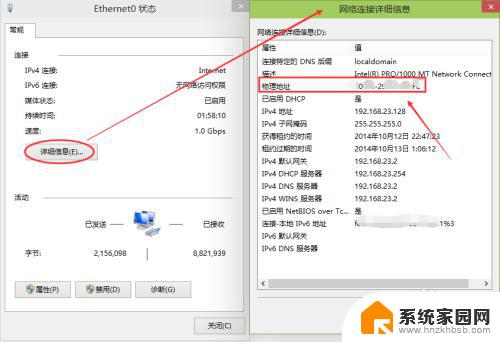
以上就是Win10查看Mac地址的全部内容,如果您碰到了同样的问题,请参照小编的方法进行处理,希望这篇文章对您有所帮助。